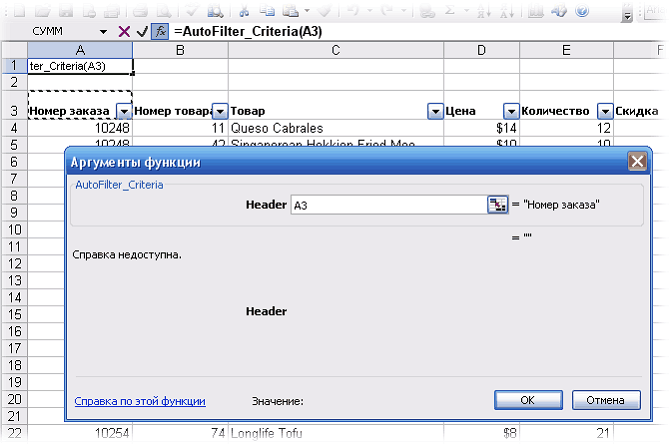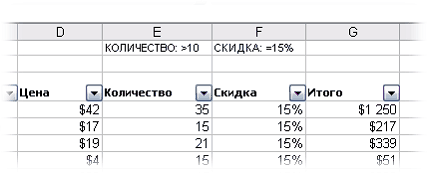Для того, чтобы видеть критерии фильтрации мы напишем свою собственную пользовательскую функцию AutoFilter_Criteria и добавим ее в список Мастера функций. Для этого:
Выберите в меню Сервис - Макрос - Редактор Visual Basic (Tools - Macro - Visual Basic Editor).
Создайте новый пустой модуль через меню Insert - Module и скопируйте в него текст функции:
Function AutoFilter_Criteria(Header As Range) As String
Dim strCri1 As String, strCri2 As String
Application.Volatile
With Header.Parent.AutoFilter
With .Filters(Header.Column - .Range.Column + 1)
If Not .On Then Exit Function
strCri1 = .Criteria1
If .Operator = xlAnd Then
strCri2 = " AND " & .Criteria2
ElseIf .Operator = xlOr Then
strCri2 = " OR " & .Criteria2
End If
End With
End With
AutoFilter_Criteria = UCase(Header) & ": " & strCri1 & strCri2
End Function
|
Выйдите из редактора Visual Basic, используя команду меню File - Close and return to Microsoft Excel.
Теперь добавьте над шапкой списка, который Вы фильтруете, пару-тройку пустых строк и в пустую ячейку над первым столбцом (в нашем примере это А1) вставьте созданную функцию. Для этого нажмите кнопку fx в строке формул (или выберите в меню Вставка - Функция), далее - категория Определенные пользователем (User defined), функция AutoFilter_Criteria.
В качестве аргумента функции укажите ячейку шапки, над которой вставляется функция:
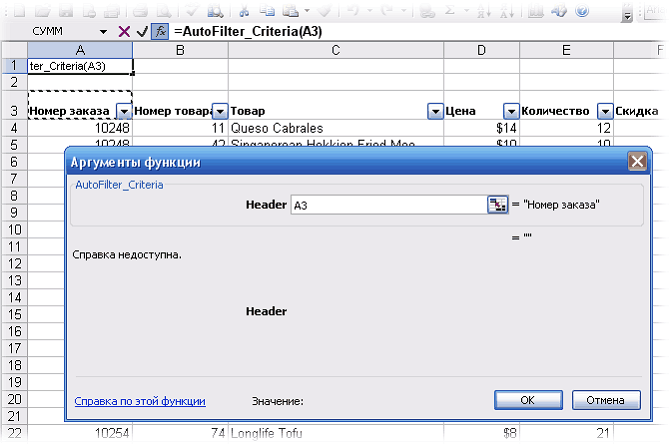
После нажатия ОК скопируйте функцию вправо в ячейки B1, C1, D1 и т.д. - до последнего столбца таблицы.
Теперь при выборе любых параметров фильтрации (даже с использованием условий) в первой строке будут наглядно отображаться эти критерии отбора:
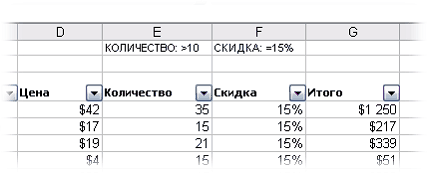
Знаете ли Вы, как разрешается парадокс Ольберса?
(Фотометрический парадокс, парадокс Ольберса - это один из парадоксов космологии, заключающийся в том, что во Вселенной, равномерно заполненной звёздами, яркость неба (в том числе ночного) должна быть примерно равна яркости солнечного диска. Это должно иметь место потому, что по любому направлению неба луч зрения рано или поздно упрется в поверхность звезды.
Иными словами парадос Ольберса заключается в том, что если Вселенная бесконечна, то черного неба мы не увидим, так как излучение дальних звезд будет суммироваться с излучением ближних, и небо должно иметь среднюю температуру фотосфер звезд. При поглощении света межзвездным веществом, оно будет разогреваться до температуры звездных фотосфер и излучать также ярко, как звезды. Однако в дело вступает явление "усталости света", открытое Эдвином Хабблом, который показал, что чем дальше от нас расположена галактика, тем больше становится красным свет ее излучения, то есть фотоны как бы "устают", отдают свою энергию межзвездной среде. На очень больших расстояниях галактики видны только в радиодиапазоне, так как их свет вовсе потерял энергию идя через бескрайние просторы Вселенной. Подробнее читайте в
FAQ по эфирной физике.
НОВОСТИ ФОРУМА

Рыцари теории эфира | | 10.11.2021 - 12:37: ПЕРСОНАЛИИ - Personalias -> WHO IS WHO - КТО ЕСТЬ КТО - Карим_Хайдаров.
10.11.2021 - 12:36: СОВЕСТЬ - Conscience -> РАСЧЕЛОВЕЧИВАНИЕ ЧЕЛОВЕКА. КОМУ ЭТО НАДО? - Карим_Хайдаров.
10.11.2021 - 12:36: ВОСПИТАНИЕ, ПРОСВЕЩЕНИЕ, ОБРАЗОВАНИЕ - Upbringing, Inlightening, Education -> Просвещение от д.м.н. Александра Алексеевича Редько - Карим_Хайдаров.
10.11.2021 - 12:35: ЭКОЛОГИЯ - Ecology -> Биологическая безопасность населения - Карим_Хайдаров.
10.11.2021 - 12:34: ВОЙНА, ПОЛИТИКА И НАУКА - War, Politics and Science -> Проблема государственного терроризма - Карим_Хайдаров.
10.11.2021 - 12:34: ВОЙНА, ПОЛИТИКА И НАУКА - War, Politics and Science -> ПРАВОСУДИЯ.НЕТ - Карим_Хайдаров.
10.11.2021 - 12:34: ВОСПИТАНИЕ, ПРОСВЕЩЕНИЕ, ОБРАЗОВАНИЕ - Upbringing, Inlightening, Education -> Просвещение от Вадима Глогера, США - Карим_Хайдаров.
10.11.2021 - 09:18: НОВЫЕ ТЕХНОЛОГИИ - New Technologies -> Волновая генетика Петра Гаряева, 5G-контроль и управление - Карим_Хайдаров.
10.11.2021 - 09:18: ЭКОЛОГИЯ - Ecology -> ЭКОЛОГИЯ ДЛЯ ВСЕХ - Карим_Хайдаров.
10.11.2021 - 09:16: ЭКОЛОГИЯ - Ecology -> ПРОБЛЕМЫ МЕДИЦИНЫ - Карим_Хайдаров.
10.11.2021 - 09:15: ВОСПИТАНИЕ, ПРОСВЕЩЕНИЕ, ОБРАЗОВАНИЕ - Upbringing, Inlightening, Education -> Просвещение от Екатерины Коваленко - Карим_Хайдаров.
10.11.2021 - 09:13: ВОСПИТАНИЕ, ПРОСВЕЩЕНИЕ, ОБРАЗОВАНИЕ - Upbringing, Inlightening, Education -> Просвещение от Вильгельма Варкентина - Карим_Хайдаров.
|